رفع مشکل مخفی شدن فایل ها در حافظه فلش
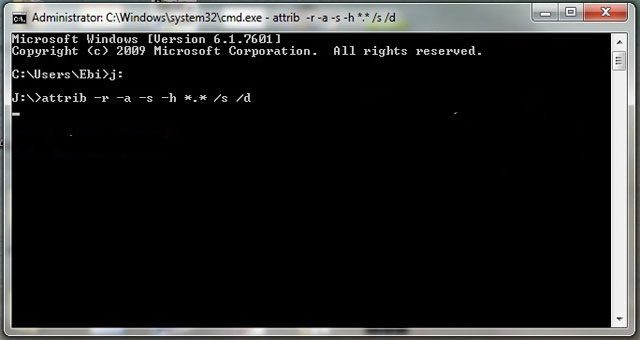
خیلی ها که تجربه کار با کامپیوتر ندارند یا تجربه آنها کم است فکر می کنند اطلاعات پاک شده است. عده دیگری هم در اینترنت دنبال یک برنامه برای حل این مشکل می گردند اما راه حل ساده تری هم هست که همیشه در دسترس است و نیاز به اینترنت و برنامه خاصی ندارد. به همین خاطر تصمیم گرفتم مطلبی در این مورد و روش حل این مشکل بنویسم.
راه حل مشکل مخفی شدن فایل های فلش مموری:
۱- فلش مموری رو به کامپیوترتون وصل کنید و نام درایو اون رو بخاطر بسپارید.
۲- بعد از این کار باید Commad Prompt ویندوز را اجرا کنید . برای اینکار یکی از روش های زیر را انتخاب کنید:
دکمه های ویندوز و R را همزمان فشار دهید تا پنجره Run باز شود و سپس در آن عبارت Cmd را نوشته و نهایتاً دکمه اینتر را فشار دهید
در ویندوز ۷ به بعد فقط دکمه ویندوز کیبورد را فشار داده و پس از باز شدن نوار استارت عبارت Cmd را تایپ کنید و دکمه اینتر را فشار دهید.
۳- پس از باز شدن Command Prompt دستورات زیر را در آن بنویسید.
ابتدا نام درایور فلش مموری را تایپ کرده (پس از آن : را تایپ کرده ) و اینتر کنید (برای مثال :G).
| G: |
سپس دستور زیر را بنویسید و سپس اینتر کنید:
| attrib -r -a -s -h *.* /s /d |
بهتره یه توضیح کوتاه هم در مورد دستور attrib بدم خدمت تون تا این دستور رو خیلی راحت تر یاد بگیرید.
■ حرف r مخفف Read-only
■ حرف a مخفف Archive
■ حرف s مخفف System
■ حرف h مخفف Hidden
■ این علامت « – » یعنی ویژگی مورد نظر رو از این فایل حذف کن .
■ عبارت *.* یعنی همه فایل ها
■ سوئیچ /S یعنی Sub directory زیر شاخه ها ( زیر مجموعه پوشه اصلی ) و سوئیچ /d یعنی Directory پوشه ها
استفاده از فایل دسته ای at.bat
دوستان این روش همیشه قابل استفاده نیست اما برای بازیابی فایل های حافظه فلش یا رم گوشی خیلی سریع کار تون رو راه میندازه . من یه فایل اجرایی از نوع دسته ای یا batch رو آماده کردم که فقط کافیه این فایل رو تو فلش تون کپی کنید و بعد اجراش کنید . بعد از حدود چند ثانیه ( ممکنه به دقیقه هم بکشه بسته به حجم فلش ) همه فایل ها مجددا قابل مشاهده و استفاده خواهند بود . فایل at.bat رو می تونید از طریق لینک زیر دانلود کنید :
دانلود فایل at.bat برای رفع مشکل مخفی شدن فایل ها توسط ویروس
منبع: علم فردا
- ۹۴/۱۲/۰۱




